Ativar ou Desativar o Controle de Conta de Usuário (UAC) no Windows
Este tutorial mostra como alterar as configurações do UAC no Microsoft Windows.

Antes, quando queria saber que horas eram, consultava o relógio. Agora, para ver que horas são a maioria das pessoas verifica seus telefones, mas há momentos em que é mais fácil ver que horas são no computador. Isso nem sempre é possível, pois o Windows 10, como qualquer outro sistema operacional, pode ter problemas e não ser capaz de mostrar a hora certa.
Seu computador não vai sofrer grandes consequências se a hora certa não for exibida, mas pode ser irritante. O Horário do Windows é o serviço que deve sempre ter seu computador mostrando a hora certa, mas nenhum serviço é perfeito e pode falhar de vez em quando.
Existem alguns motivos pelos quais o seu computador com Windows 10 não está mostrando a hora certa. Por exemplo, talvez o fuso horário mostrado incorreto.
Além disso, se você tiver um computador mais antigo, a bateria do CMOS pode estar danificada. Como a bateria afeta o tempo do seu computador? Bem, a bateria CMOS é o que dá ao chip CMOS seu poder, e é o chip CMOS que salva as informações de configuração do sistema, e dentro dessas informações estão a hora e a data.
Sem a bateria CMOS, o chip não seria capaz de salvar as informações de hora e data sempre que você desligasse o computador. Quer seja o fuso horário errado ou não, as dicas a seguir devem ajudá-lo a voltar aos trilhos.
Como mencionei antes, uma das causas de você ver a hora e a data erradas é uma bateria CMOS com defeito. Substituir a bateria é fácil e amigável para iniciantes. Primeiro, você precisará abrir a caixa do computador e localizar a bateria CMOS que vai se parecer com uma moeda de prata. Ele estará localizado na placa-mãe.

Se a bateria CMOS tiver um clipe sobre ela, certifique-se de deslizar para fora e não dobrar o clipe. Mesmo se você tiver dificuldade em deslizá-la para fora, não a dobre ou a nova bateria CMOS terá dificuldade em permanecer no lugar. Agora você terá outro problema com o qual terá que lidar se dobrar o clipe.
Assim que tiver a nova bateria, deslize-a onde estava a antiga e adicione os valores CMOS. Ligar o computador e configurá-los para o padrão. Certifique-se de salvar os valores CMOS que você inseriu. Existem algumas configurações que pressionando F20 você pode salvar os dados.
Alguns computadores não têm bateria removível e só permitem a instalação da nova bateria no segundo soquete da bateria.
Para adicionar o fuso horário correto, clique com o botão direito do mouse na hora na barra de tarefas e clique na opção Ajustar data / hora.
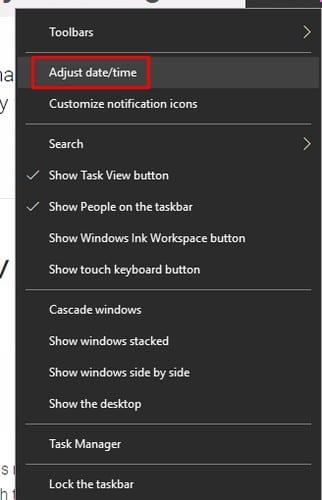
Role para baixo até ver a seção Fuso horário e ver se o certo está selecionado. Se precisar alterá-lo, clique na seta que aponta para baixo e verifique os fusos horários listados.
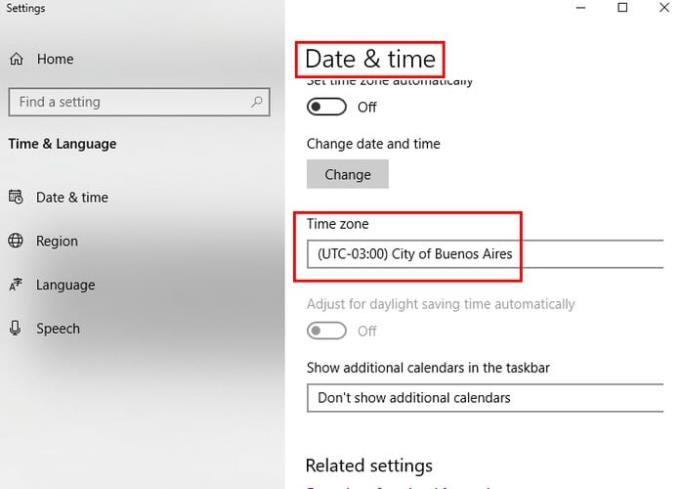
Também é possível alterar o servidor de horário. Você pode fazer isso pressionando o botão Windows e R para abrir a caixa de execução. Assim que estiver aberto, digite o painel de controle e clique em Relógio e Região. Quando a nova janela aparecer, clique em definir hora e data.
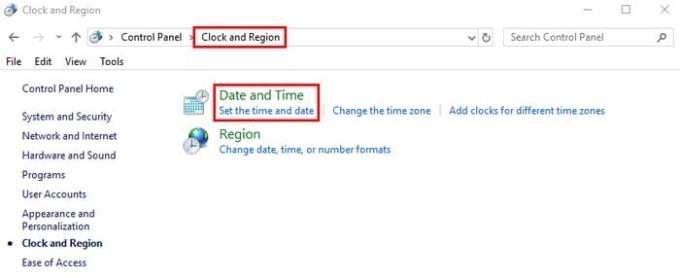
A janela Data e hora deve aparecer e, quando aparecer, clique na guia Hora da Internet. Clique no botão Alterar configurações no meio da caixa e, na nova janela, marque a caixa da opção que diz Sincronizar com um servidor de horário da Internet.
Quando a caixa Servidor não estiver mais esmaecida, clique no menu suspenso e escolha o relógio do sistema com o qual deseja sincronizar.
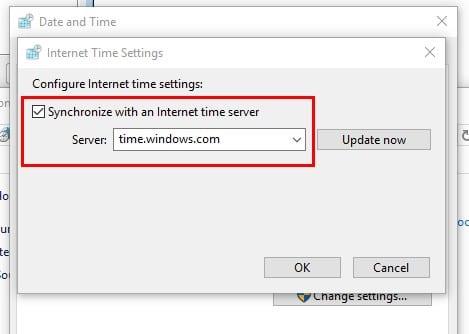
Depois de selecionar o servidor de horário, clique no botão Atualizar agora ao lado. Depois disso, clique no botão OK. Se você quiser desfazer isso, desmarque a caixa Sincronizar com um servidor de horário da Internet.
Você também pode estar procurando com configurações de sincronização ruins. Para descartar essa possibilidade, pressione as teclas Windows e R para que a caixa de execução apareça. Na caixa, digite services.msc e a janela Serviços deve aparecer.

Use a barra lateral para ir para a parte inferior de todas as opções no painel direito e clique com o botão direito em Horário do Windows. Clique em Propriedades e quando estiver lá, altere o tipo de início para Automático. Para terminar, clique em Iniciar e em OK.
Se nenhuma das dicas acima funcionou, outra possibilidade é que seu computador pode ter malware. Dê ao seu computador uma verificação de malware para também descartar essa possibilidade. Quão dessincronizada está a hora no seu computador? Compartilhe sua experiência comigo nos comentários abaixo.
Este tutorial mostra como alterar as configurações do UAC no Microsoft Windows.
Se você não consegue alterar as configurações do mouse no Windows 10, atualize ou reinstale os drivers do mouse. Ou execute a ferramenta de solução de problemas de Hardware e Dispositivos.
A desfragmentação de um PC é vital para o seu bem-estar, mas você sabe como fazê-lo manualmente?
Se você está enfrentando falhas na conexão Bluetooth no Windows 10, use estas etapas de solução de problemas para corrigir o problema.
Cansado daquele alerta irritante que diz que seu computador com Windows 10 está sem atualizações importantes? Veja aqui como se livrar dele e mantenha seu sistema seguro.
Se o Microsoft Edge não iniciar em tela inteira, habilite o Modo maximizado na inicialização, atualize o navegador e limpe o cache e os cookies.
Quer habilitar a integridade da memória do Windows? Aqui estão 9 maneiras de corrigir erro de integridade da memória desativada no Windows 11/10.
Descubra como verificar o tipo de RAM no Windows 10 e 11 com estes cinco métodos eficazes. Confira e escolha o melhor para você.
Para remover completamente uma distribuição Linux no WSL, use a página Aplicativos e recursos, os comandos winget --uninstall ou wsl.exe --unregister. Veja como.
Aprenda a sincronizar as configurações do Windows 10 em todos os seus dispositivos para uma experiência mais unificada e prática.
Aprenda a definir as configurações de desempenho gráfico no Windows 10 para otimizar a performance dos aplicativos. Personalize seu sistema com dicas úteis.
Se você estiver enfrentando a tela rosa da morte no seu PC, existem várias maneiras de corrigi-lo. Aqui estão soluções viáveis para corrigir a tela rosa da morte no Windows 10 e 11.
O Microsoft Edge está usando muita RAM em seu computador com Windows 10 ou Windows 11? Mostramos como resolver esse problema.
Aprenda como acessar o menu de sinalizadores no Microsoft Edge Insider e aproveite ao máximo recursos experimentais.
O Gerenciador de Tarefas do Windows 10 inclui a opção de habilitar ou desabilitar o modo Eco para corrigir o alto uso de recursos de aplicativos e melhorar o desempenho e a energia.
O Microsoft Edge está demorando uma eternidade para concluir os downloads no Windows? Veja como corrigir a velocidade lenta de download no Microsoft Edge para Windows 11 e Windows 10.
Aprenda a solucionar problemas de conexão Bluetooth no Windows 10 de forma eficaz e rápida, garantindo a conectividade dos seus dispositivos.
Descubra como configurar o hotspot móvel no Windows 10 para compartilhar sua conexão com a Internet de forma fácil e eficiente.
Descubra 6 maneiras práticas de encontrar o nome do seu computador no Windows 11 e 10 para facilitar a conectividade e o suporte técnico.
O Windows 10 representa três décadas de desenvolvimento e, como sistema operacional, já está bastante polido. Isso não significa, porém, que quando você inicializa uma nova cópia deste sistema operacional, ele é perfeito em todos os aspectos.
Se você está enfrentando erros ou travamentos, siga os passos para uma restauração do sistema no Windows 11 para reverter seu dispositivo a uma versão anterior.
Se você está procurando as melhores alternativas ao Microsoft Office, aqui estão 6 soluções excelentes para começar.
Este tutorial mostra como você pode criar um ícone de atalho na área de trabalho do Windows que abre um prompt de comando em um local de pasta específico.
O Start11 é melhor que a Barra de Tarefas do Windows? Confira algumas das principais vantagens que o Start11 possui em relação à barra integrada do Windows.
Está com dificuldades para descobrir como definir um vídeo como protetor de tela no Windows 11? Nós revelamos como fazer isso usando um software gratuito que é ideal para múltiplos formatos de arquivo de vídeo.
Está ficando irritado com o recurso de Narrador no Windows 11? Aprenda como desativar a voz do narrador de várias maneiras fáceis.
Tentar manter várias caixas de entrada de email pode ser uma dor, especialmente se você tiver emails importantes caindo em ambas. Este artigo mostra como sincronizar Gmail com Microsoft Outlook em dispositivos PC e Mac Apple.
Mostramos como resolver o erro "Windows não pode fazer logon porque seu perfil não pode ser carregado" ao conectar-se a um computador via Área de Trabalho Remota.
Algo aconteceu e seu PIN não está disponível no Windows? Não entre em pânico! Existem duas soluções eficazes para corrigir esse problema e restaurar o acesso ao seu PIN.
O que fazer quando a hora do computador com Windows 11 misteriosamente não mostra a hora que deveria? Tente estas soluções.

























